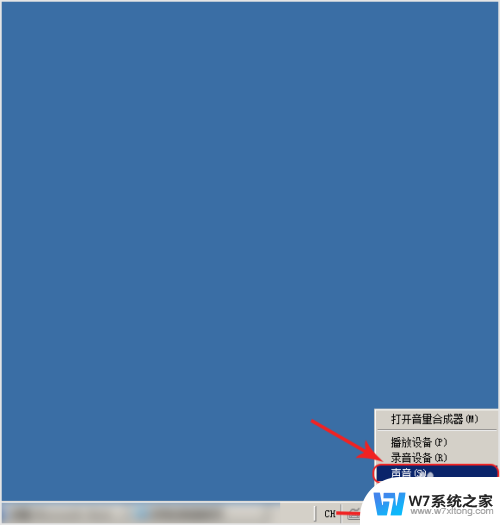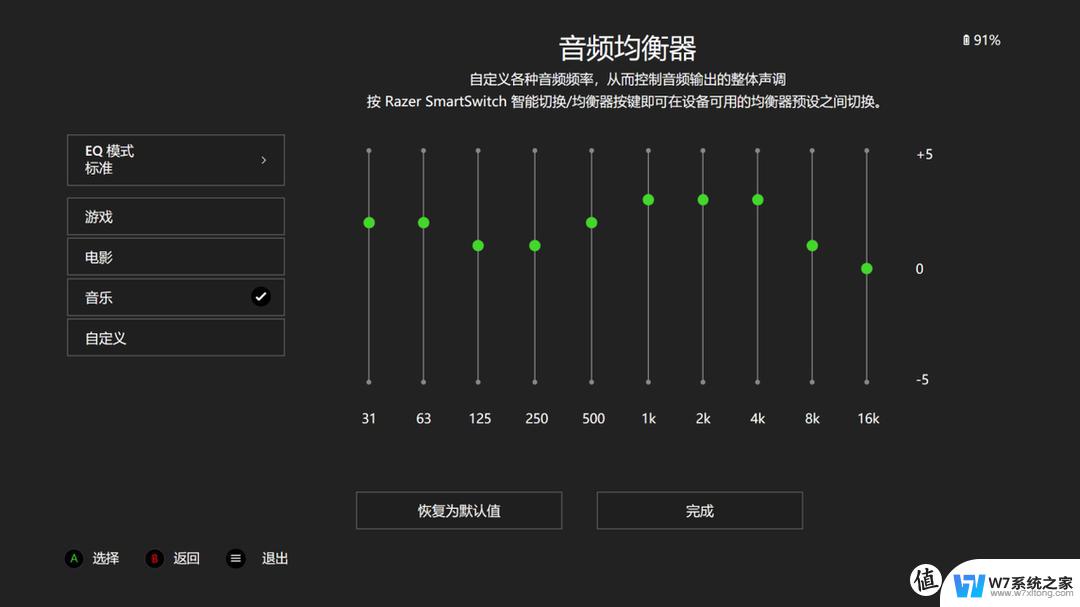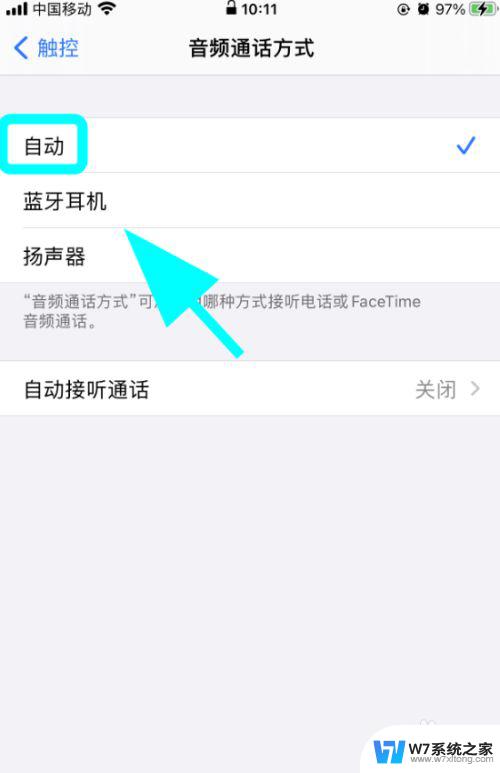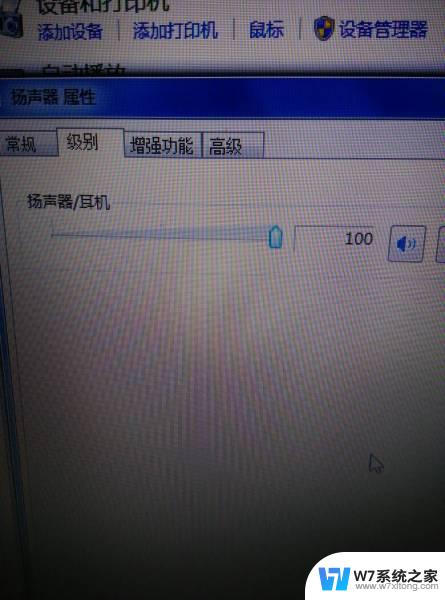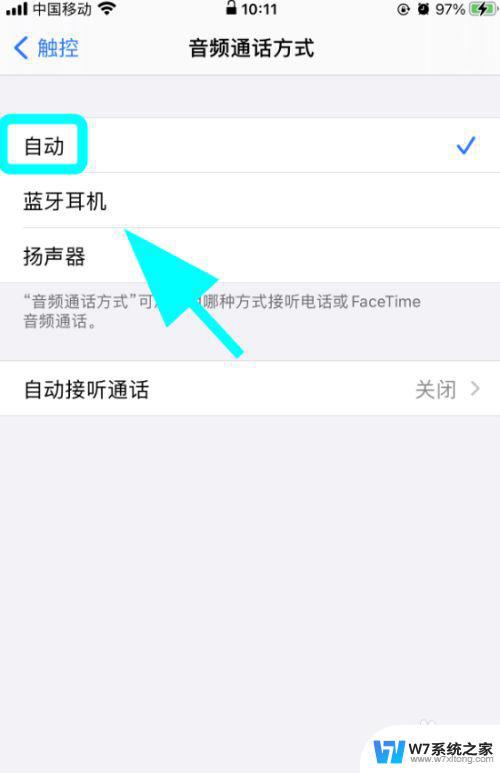电脑耳机单声道怎么设置为双声道 单声道录音怎么改成双声道
更新时间:2024-03-09 18:07:42作者:xiaoliu
在日常使用电脑进行录音或音频播放时,有时候会遇到单声道的耳机或录音设备无法满足双声道需求的情况,如何将单声道设置为双声道,或者将单声道录音改成双声道成为了很多用户关注的问题。针对这个问题,我们可以通过一些简单的操作来实现双声道效果,提升音频体验。接下来我们将介绍一些方法来帮助你解决这个问题。
具体步骤:
1.打开电脑的“控制面板”,在控制面板窗口里面有个“声音”选项。鼠标左键点击此选项。

2.打开“声音”后出来以下窗口,窗口上方的菜单上有个“播放”。播放下面有个“扬声器”,鼠标左键点击“扬声器”。
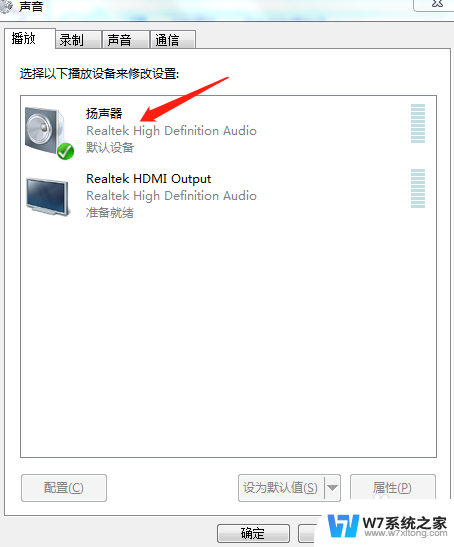
3.打开窗口以后,就是扬声器属性窗口,在窗口的上方菜单有个“级别”,鼠标左键点击。
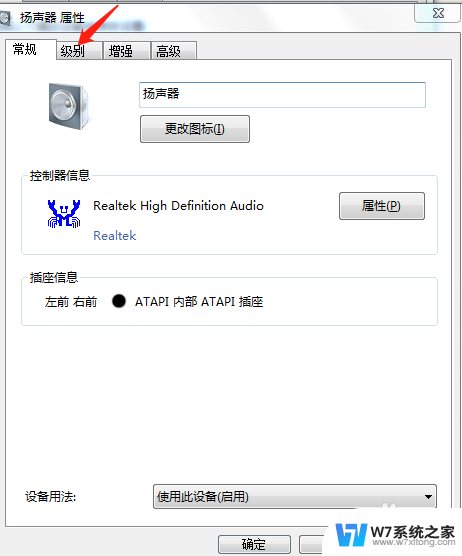
4.点击“级别”后出来以下窗口,上下两个声道。把下面声道的滚动条进行调整,然后确定,就设置成了双声道。

以上就是电脑耳机单声道怎么设置为双声道的全部内容,有出现这种现象的朋友可以根据我的方法来解决,希望能对大家有所帮助。